Verschlüsselter Gruppenchat - Konferenz mit Jabber und OMEMO!

Das Jabber / XMPP mit OMEMO Verschlüsselung ein sichere Alternative zu den gängigen Mainstream – CIA Produkten, wie WhatsApp ist, hat sich bestimmt schon bei dem einen oder anderen selbständig denkenden User herumgesprochen. Was WhatsApp für ein Schrott ist, kann man hier gut erkennen: https://diasp.de/posts/8d469e406b7d013536230242ac110007, im weiteren sollte man sich die Bestandsaufnahme von WhatsApp durchlesen, die erhellend sein kann!
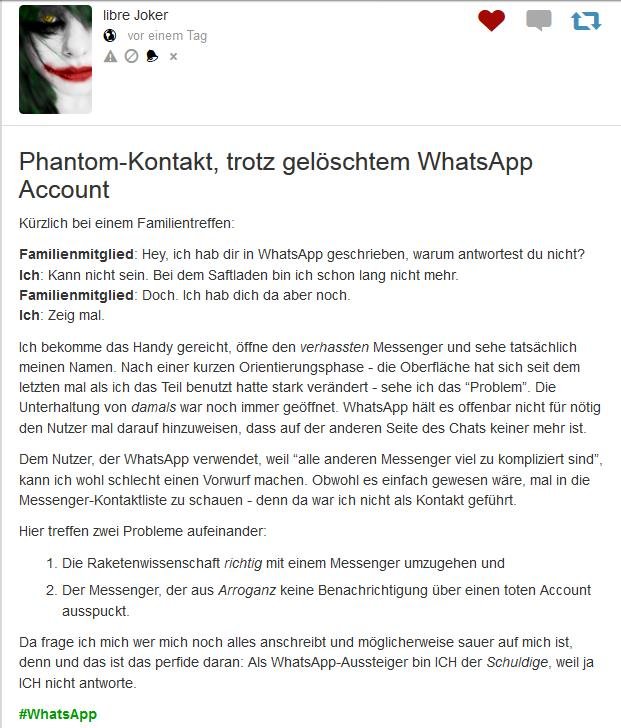
Wer dies noch nicht festgestellt hat, sollte es unbedingt nachholen, denn die Installation des Desktop FOSS Client Gajim und den Apps Conversations unter Android und Chatsecure unter IOS ist ein Kinderspiel, für all die, die ein wenig Grundkenntnisse im “PC” Bereich haben.
Ich möchte in diesem Zusammenhang auf den Artikel von den Datenschutzhelden verweisen, die, die Installation leicht und verständlich auf den Punkt gebracht haben.
Heute möchte ich noch einen Schritt weitergehen und die Einrichtung des verschlüsselten Gruppenchats vorstellen. Letztendlich war es eine Herausforderung, aber die Arbeit und Tassen Kaffee haben sich gelohnt, denn es funktioniert einwandfrei und ohne Fehler, aber nur dann wenn man einige Punkte bei der Einrichtung beachtet.
Bei der Einrichtung des verschlüsselten Gruppenchats, haben wir uns bei den gängigem XMPP Servern bedient, in unserem Fall, den Server von Trashserver und den Jabber Server vom CCC, auch hier möchte ich auf die Handverlesene Serverliste der Datenschutzhelden verweisen.
Eine der wichtigsten Voraussetzungen, ist, daß alle zukünftigen Gruppenchat Teilnehmer untereinander die OMEMO Schlüssel - Fingerprints von jedem genutzten Client (Conversations und / oder Gajim) ausgetauscht haben, d.h. untereinander als Kontakt bekannt sind, auch bei jenem, der letztendlich die verschlüsselte Konferenz / Gruppenchat erstellt!
Wir haben für die Einrichtung den Desktop Client Gajim und Conversations genutzt und zwar mit verschiedenen Systemen (Windows 7, 8.1 und Linux Mint)
Die Einrichtung wurde folgendermaßen realisiert:
In der Android APP "Conversations":
Die verschlüsselte Konferenz muß via der App Conversations erstellt werden und unter den Konferenzdetails in Conversations, muß vom den Ersteller darauf geachtet werden, daß es sich um eine Private Konferenz nur für Mitglieder handelt man bei Allen Nachrichten benachrichtigt wird, ausgewählt wird.
Nach der Erstellung der Konferenz können in Conversations die Teilnehmer zum Gruppenchat eingeladen werden.
Wichtig ist auch, daß man darauf achtet, daß man in dem neu erstellten Gruppenchat / Konferenz die OMEMO Verschlüsselung aktiviert, hierzu klickt man das Schloß in der Konferenz in Conversations an und wählt OMEMO als Verschlüsselung aus.
Wichtig ist: Möchte man später einen neuen Teilnehmer zu der verschlüsselten Konferenz einladen / einbinden, ist darauf zu achten, daß der OMEMO Schlüssel - Fingerprints des neuen Teilnehmers, bereits mit allen anderen bestehenden Teilnehmern der verschlüsselten Konferenz und anderer Benutzer Clients (Gajim) im Vorfeld ausgetauscht wurde, da der neue Teilnehmer ansonsten nicht verschlüsselt schreiben kann.
In dem Desktop Client "Gajim":
In Gajim solte nun die vorhandene Gruppenchat ersichtlich sein, wenn nicht, klickt man mit der rechten Maustaste auf sein Konto, mit welchen man teilnimmt und geht zu Konto bearbeiten, danach auch den Reiter Allgemein und setzt den Haken bei Konto Status mit globalen Server synchronisieren und einen Haken bei Unterhaltungen von anderen Ressourcen empfangen.
Danach sollte der Chatraum, ersichtlich sein und zwar wenn man mit der rechten Maustaste Chatraum betreten anwählt, sollte dieser zu sehen sein, Alternativ kann man den Chatraumnamen manuell eingeben.
Nachdem man in Gajim den Chatraum betreten hat, kann man eine Nachricht schreiben, wobei ggf. die Aufforderung aufpopen kann die Fingerprints zu bestätigen, danach sollte der OMEMO Fisch erscheinen und kann danach auf diesen klicken und einen Haken bei Activate OMEMO setzen bei. Sollten Problem auftauchen, einfach den Gajim Client neu starten.
Nun kann es mit dem verschlüsselten Gruppenchat, sogar via des Desktop Client Gajim losgehen und alle Nachrichten, werden zu allen Teilnehmenden Geräten eines jeden Teilnehmers verschlüsselt synchron gehalten, funktioniert super!
Falls ihr irgendwelche Fragen oder Anregungen habt, schreibt diese in die Kommentare. Ich habe einen verschlüsselten Chatraum zu Testzwecken erstellt, dass heißt jeder der es testen möchte ist herzlich eingeladen, HALLO zu sagen: 2m6id2rpy5yam@trashserver.net und das Jabber Konto, welches der Konferenz Ersteller ist, lautet: freiheit21@trashserver.net.
Update: OMEMO: Verschlüsselung einschalten bald auch ohne Subscription möglich
Viel Spaß und Ruhe beim Einrichten und löschen der WhatsApp App und / oder Telegram…!!!
Congratulations @markusmoeller! You have completed some achievement on Steemit and have been rewarded with new badge(s) :
Click on any badge to view your own Board of Honor on SteemitBoard.
For more information about SteemitBoard, click here
If you no longer want to receive notifications, reply to this comment with the word
STOPSTOP
Notifications have been disabled. Sorry if I bothered you.
To reactivate notifications, drop me a comment with the word
NOTIFYCongratulations @markusmoeller! You have completed some achievement on Steemit and have been rewarded with new badge(s) :
Click on any badge to view your own Board of Honor on SteemitBoard.
For more information about SteemitBoard, click here
If you no longer want to receive notifications, reply to this comment with the word
STOP